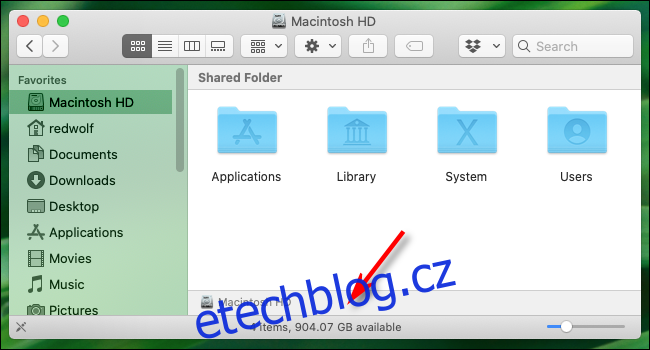Všichni se obáváme, že narazíme na limity úložného prostoru našeho Macu. Potřebujeme prostor pro stahování nových aplikací, instalaci aktualizací a ukládání našich kreativních děl. Zde jsou dva nejrychlejší a nejužitečnější způsoby, jak zjistit, kolik volného místa vám zbývá.
Jak rychle zkontrolovat volné místo na disku pomocí Finderu
Nejzákladnějším způsobem, jak zkontrolovat volné místo na disku Mac, je použití Finderu. Otevřete nové okno Finderu stisknutím Command+N nebo výběrem Soubor > Nové okno Finderu v pruhu nabídek. (Můžete také použít málo známou zkratku k otevření odkudkoli.)
V okně, které se otevře, klikněte na postranním panelu na jednotku, kterou chcete zkontrolovat. Ve spodní části okna uvidíte, kolik místa na disku zbývá.
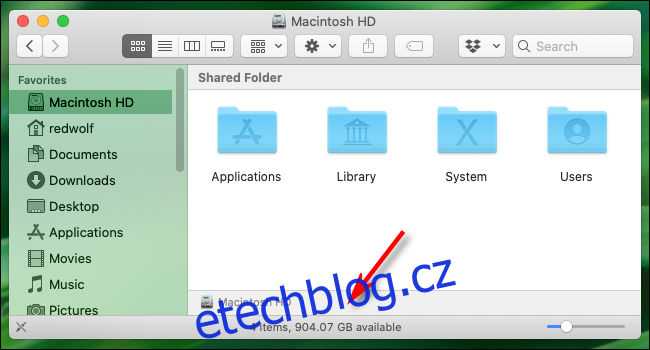
Hledáte řádek, který zní něco podobného jako „904 GB k dispozici“, ale s jiným číslem v závislosti na tom, kolik volného místa na disku skutečně máte.
Tento krok můžete zopakovat s jakoukoli jednotkou připojenou k vašemu Macu kliknutím na název jednotky v postranním panelu okna Finder. Jakmile budete mít volných jen pár gigabajtů, pak je čas přemýšlet o smazání věcí, abyste uvolnili místo pro správnou funkci systému.
Jak zobrazit podrobné využití disku v části „O tomto Macu“
Od Mac OS 10.7 Apple také obsahuje vestavěný nástroj pro zobrazení volného místa na disku a podrobného využití disku, který je přístupný z okna „O tomto Macu“. Zde je návod, jak to vidět.
Nejprve klikněte na nabídku „Apple“ v levém horním rohu obrazovky a vyberte „O tomto Macu“.
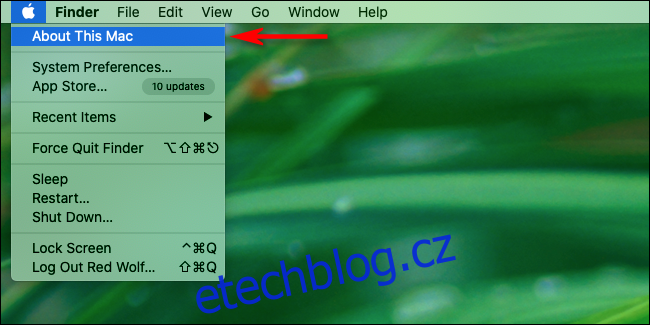
V okně, které se otevře, klikněte na tlačítko „Úložiště“. (V závislosti na vaší verzi macOS to může vypadat jako karta místo tlačítka).
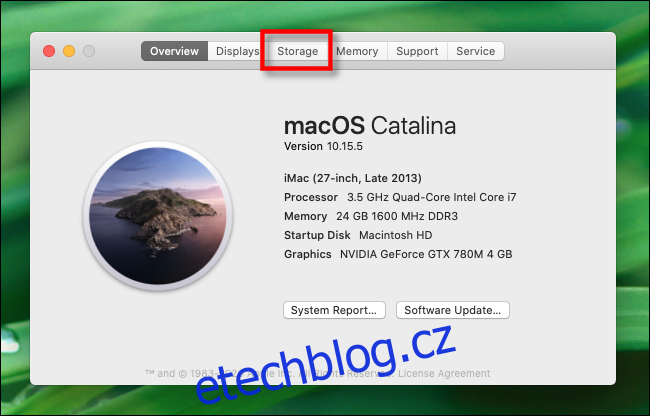
Zobrazí se okno se seznamem dostupného místa na disku pro všechny vaše úložné jednotky, včetně pevných disků, SSD a externích USB disků. Pro každou jednotku macOS také rozděluje úložiště podle typu souboru ve vodorovném sloupcovém grafu.
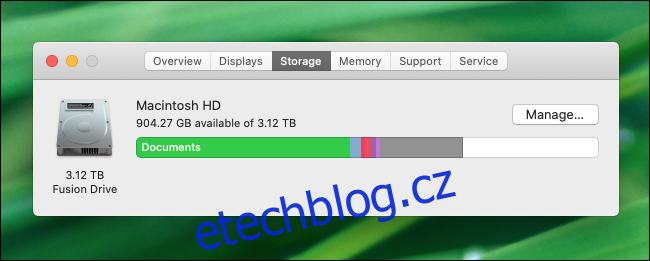
Pokud najedete myší na sloupcový graf, macOS označí, co jednotlivé barvy znamenají a kolik místa daná třída souborů zabírá.
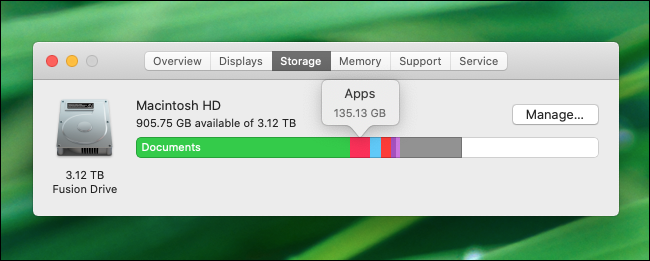
Pokud chcete ještě podrobnější informace o tom, které typy souborů zabírají nejvíce místa, klikněte na tlačítko „Spravovat“. Okno, které se objeví, obsahuje podokno „Doporučení“ plné nástrojů, které vám umožní uvolnit místo na disku vyčištěním souborů, které již možná nepotřebujete, včetně pravidelného automatického vyprazdňování koše.
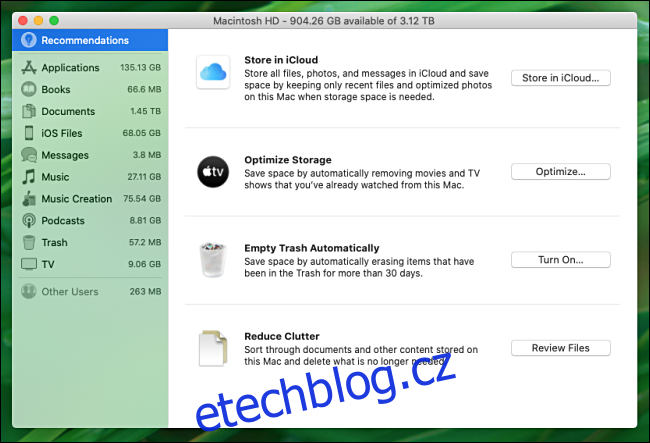
Ve stejném okně můžete kliknout na kteroukoli z možností v postranním panelu a zobrazit rozdělení využití disku podle typu souboru.
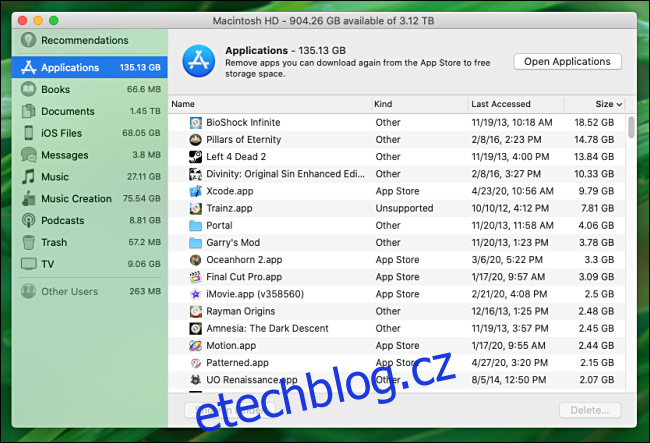
Toto rozhraní také umožňuje mazat soubory, které mohou být důležité, takže buďte opatrní. Pokud ale víte, co děláte, může to být rychlý a praktický způsob, jak uvolnit místo na disku.
Existuje mnoho dalších způsobů, jak uvolnit místo na disku Macu, včetně použití nástrojů třetích stran, odstranění duplicitních souborů a odstranění dočasných souborů mezipaměti. Uklízet přecpaný počítač může být uspokojující, tak se bavte!